このムジログはSeesaaブログからMovable Type 4.2に先日乗り換えました。
乗り換えてからバタバタしていたのでアクセスログ解析用のGoogleアナリティクスのタグをまだ貼っていませんでしたので、本日から貼りなおします。
まずGoogle Analyticsの解析用のタグを取得
管理画面のどこにタグが載っているんだったけ?と迷いました。
登録時はそのままコピペした覚えがあるのですが、もう一回タグを見に行こうと思ったらどこの画面、どの場所にいったらいいいのかわかりません。
意外とわかりにくいところにあったので、自分のためにもメモします。
私の場合はGoogle Adwordsの画面からAnalyticsに登録しているので、まずGoogleアドワーズにログインし、このブログ、musilog.netの「設定」の「編集」をクリックします。
そのプロファイル設定の画面の右上に「データを受信しています ( ステータス確認 [?] )」のステータス確認のところにリンクがあるので、そこをクリックします。
するとトラッキングコード(解析用タグ)が表示されます。それをコピーしておきます。
Movable Type 4.2のフッターテンプレートに埋め込む
MTが4.2になって、テンプレート管理がとても良くなったと思います。
以前のバージョンよりテンプレートカスタマイズがラクになったと思います。
そこで今回はムーバブルタイプのテンプレートのどこにグーグルアナリティクスのタグを埋めるか、その方法をここで書いておきます。
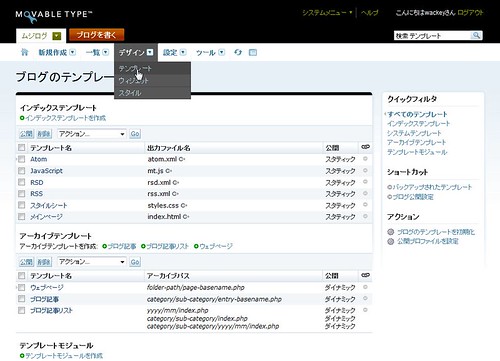
「デザイン」から「テンプレート」を選ぶと、使われているテンプレートがこの1ページで表示されます(ここがgood!)。その中の「フッター」テンプレートを選び、開けます。
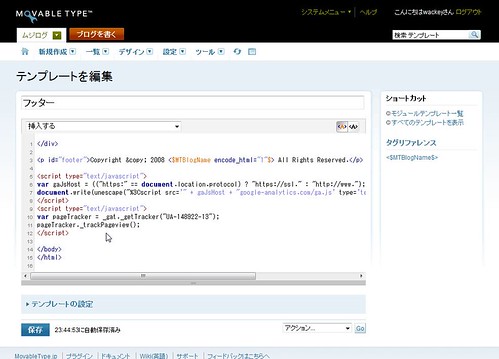
「フッター」テンプレートの"</body>"タグの直前にGoogle Analyticsのタグ(コード)を貼り付けます。
これで、保存し、再構築すればそれで完了です!
とても簡単です。
他社ブログASPからMovable Typeに乗り換えての注意事項
なお、ブログをMovable Typeに乗り換えたタイミングで個別記事のURLは違うものになってしまいました。
そのため、記事単位でのログ集計が乗り換えた時期をまたいで、新たに集計しなおすという結果になりますが、同じタグを使用しているので全体としてのPV(ページビュー)やUU(ユニークユーザ、訪問者)などの比較はできるようになっています。


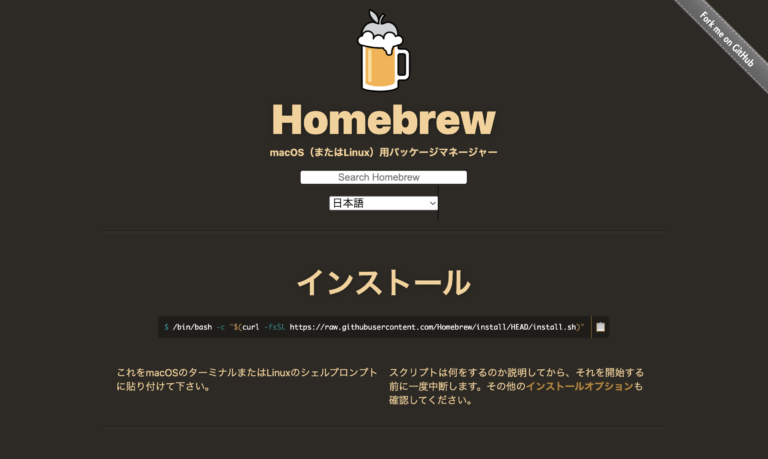
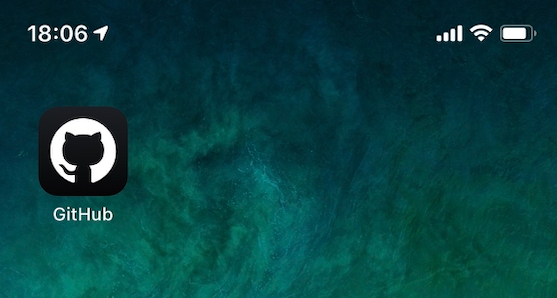
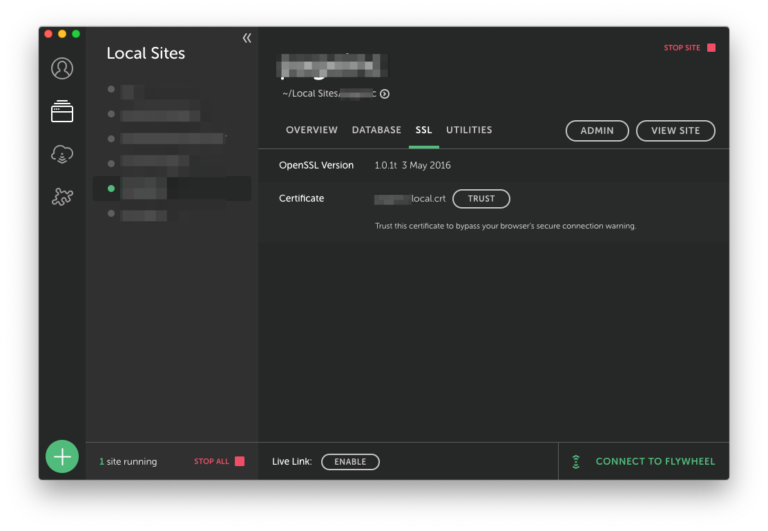
2008/9/28~2008/10/04アクセスランキング
過去の良質記事のランキングイン。その傾向からこのブログもWeb制作系へ偏ってきているとうhり帰る。